
ეს პროგრამა თქვენს დრაივერებს განაგრძობს მუშაობას და ამით გიცავთ კომპიუტერის ჩვეულებრივი შეცდომებისგან და აპარატურის უკმარისობისგან. შეამოწმეთ თქვენი ყველა მძღოლი ახლა 3 მარტივ ეტაპზე:
- ჩამოტვირთეთ DriverFix (დადასტურებული ჩამოტვირთვის ფაილი).
- დააჭირეთ დაიწყეთ სკანირება იპოვონ ყველა პრობლემატური მძღოლი.
- დააჭირეთ განაახლეთ დრაივერები ახალი ვერსიების მისაღებად და სისტემის გაუმართაობის თავიდან ასაცილებლად.
- DriverFix გადმოწერილია ავტორი 0 მკითხველი ამ თვეში.
შეხტა არის წამყვანი პლატფორმა, როდესაც საქმე ეხება ონლაინ თამაშები (ან ნებისმიერი სხვა) პირდაპირი შინაარსის გადაცემას. ორივე მხრიდან გამოყენება ერთობლივი და ინტუიციურია, არხების დამმუშავებლებისთვის, მაგალითად, სტრიმერების და მნახველებისთვის. ამასთან, ცოტა ხნის წინ ზოგიერთმა სტრიმერმა პრობლემა შეექმნა, რადგან მათ ვერ შეძლეს წარსული მაუწყებლობის წაშლა. ისინი მიიღებენ Twitch შეცდომას ვიდეოს წაშლისას.
როგორც უკვე იცით, შეგიძლიათ წინა მაუწყებლებზე წვდომა და მონაკვეთების აღება მონიშნეთ, როგორც მოგვიანებით. მეორეს მხრივ, აი რა
ერთი Twitch სტრიმინგი გაზიარებულია ოფიციალურ ქვერედაქტირებაზე:მე მივიღე შეტყობინება, რომ ტესტის ნაწილი ვარ და ახლა წარსულის გადაცემების წაშლა არ შემიძლია. დააჭირე დადასტურების ღილაკს, მაგრამ არაფერი ხდება.
პრობლემის მოსაგვარებლად მიჰყევით ქვემოთ მოცემულ ინსტრუქციას.
რატომ არ შემიძლია წავშალო წარსული გადაცემები Twitch- ზე?
1. გაასუფთავეთ ბრაუზერის მეხსიერება და ქუქი-ფაილები
Chrome და Mozilla
- დაჭერაShift + Ctrl + წაშლა გახსნასათვალიერეთ დათვალიერების მონაცემები”მენიუ.
- აირჩიეთ „Ყოველთვის”როგორც დროის დიაპაზონი.
- ფოკუსირება წაშლაზეფუნთუშა, ‘შენახული სურათები და ფაილები, და სხვა საიტის მონაცემები.
- დააჭირეთ ღილაკს მონაცემების გასუფთავებაღილაკი
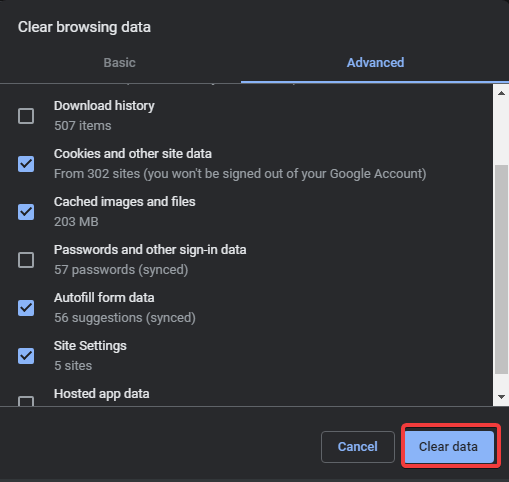
Microsoft Edge
- ღიაპირას.
- დაჭერაCtrl + Shift + წაშლა.
- შეამოწმეთ ყველა ველი და დააჭირეთ ღილაკს გასაგებია.
ჩვენ ვწერდით ვრცლად Twitch არხის თემებს. დამატებითი ინფორმაციისთვის იხილეთ ეს სახელმძღვანელოები.
2. დარწმუნდით, რომ არ არსებობს სამაუწყებლო მაჩვენებლები, რომელთა წაშლასაც ცდილობთ
- დარწმუნდით, რომ არ არსებობს სამაუწყებლო მაჩვენებლები ვიდეოდან, რომლის წაშლასაც ცდილობთ. თუ ეს ასეა, დარწმუნდით, რომ ჯერ წაშალეთ ისინი ვიდეო მენეჯერის განყოფილებიდან. Ნავიგაცია აქ მასზე წვდომა.

- მას შემდეგ, რაც ყველა მნიშვნელოვანი მომენტი ამოიღეთ, შეეცადეთ კვლავ წაშალოთ ვიდეო და იმედია, ვიდეოს წაშლისას Twitch შეცდომა არ გამოჩნდება.
3. სცადეთ წაშალოთ კლიპები სხვა ბრაუზერიდან ან მენეჯერის გვერდიდან
- გარდა ამისა, შედით თქვენს Twitch ანგარიშში ალტერნატიული ბრაუზერი და ასე სცადე. თქვენი ვიდეოების წაშლის ერთადერთი გზა არის ინტერნეტით დაფუძნებული კლიენტი, ამიტომ შეეცადეთ, სანამ წარმატებას მიაღწევთ. ჩვენ გირჩევთ გირჩევთ UR Browser- ს, რომელიც წარმოადგენს Chrome- ზე და Mozilla- ს კონფიდენციალურობას, რომელიც ორიენტირებულია Chromium- ზე.
- გარდა ამისა, როგორც ჩანს, შეცდომაა VoD განყოფილებაში, ამიტომ ზოგიერთმა მომხმარებელმა ვერ შეძლო ვიდეოების წაშლა იქიდან. რა უნდა გააკეთოთ, გადადით ვიდეო მენეჯერის განყოფილებაში, აქდა წაშალეთ ვიდეოები იქიდან.

ამ სიტყვებით, ამ სტატიის დასკვნა შეგვიძლია. იმედია, თქვენ შეძელით დაფიქსირებული Twitch შეცდომა ვიდეოს წაშლისას ზემოთ აღნიშნული ნაბიჯებით. იმ შემთხვევაში, თუ რაიმე კითხვა ან შემოთავაზება გაქვთ, მოგერიდებათ გვითხარით ქვემოთ მოცემულ კომენტარში.
დაკავშირებული მოთხრობები უნდა გაითვალისწინოთ:
- ვერ ხედავთ ბიტებს Twitch- ზე? აი, როგორ შეგიძლიათ მოაგვაროთ ეს საკითხი
- ბრაუზერი მხარს არ უჭერს ამ ვიდეოს დაკვრის შეცდომას [FIX]
- Twitch შეცდომა მოჰყვა არხების ჩატვირთვისას [EXPERT FIX]

![5 საუკეთესო თამაშის აღების კარტი Twitch- ისთვის [2021 სახელმძღვანელო]](/f/79930144e120ebae118e8b34bb00e0cf.jpg?width=300&height=460)
